Vill du motivera dig själv att läsa mer? Det enklaste sättet är att spåra det du redan har läst! Med en skräddarsydd bokspårare och en virtuell bokhylla kan du hålla reda på de böcker du läser, dina tankar och betyg om var och en och även ha din bokönskelista till hands.
Med Notion kan du skapa en arbetsyta för att spåra dina läsvanor och skapa en virtuell bokhylla som du är stolt över. Så här kan du använda Notion för att skapa din egen bokspårare.
Innehållsförteckning
Steg 1: Konfigurera din bokspårningsdatabas
![]()
Naturligtvis är det första steget med alla Notion-inställningar att skapa din databas. För en bokspårare finns det några fält som du skulle behöva underhålla, till exempel boktitel, författare, lässtatus, började på, slutade på, betyg och anteckningar. Så här skapar du din databas:
Dessutom kan du anpassa ditt bords utseende genom att lägga till ikoner eller emoji för var och en av dina kolumner.
Steg 2: Skapa dina vyer
![]()
Nu när din databas är klar kan du ställa in dina Notion-vyer för att göra det enklare att lägga till, redigera och visa poster. Så här kan du ställa in dina Notion-vyer för din bokspårare:
- Till exempel visar en vy med filtret Status = Att läsas alla böcker som du ännu inte har läst.
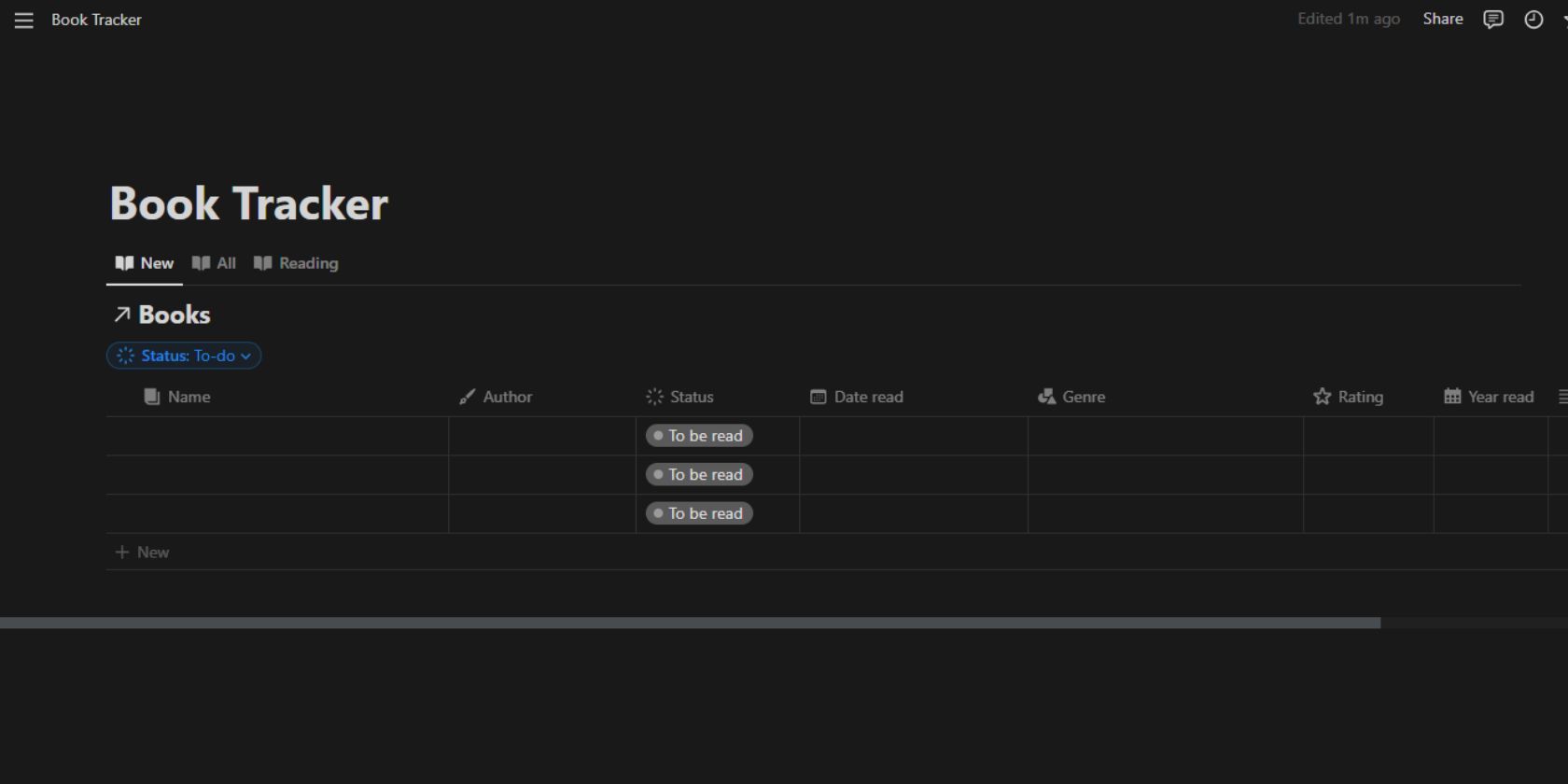
Steg 3: Lägga till/redigera dina poster
![]()
Att lägga till/redigera dina bokposter liknar hur du skulle lägga till poster i valfri begreppstabell.
- För en ny post klickar du bara på Ny i tabellen eller visningssidan och anger önskad information.
- Om du klickar på Ny i en filtrerad vy ställs filteregenskaperna automatiskt in för den nya posten.
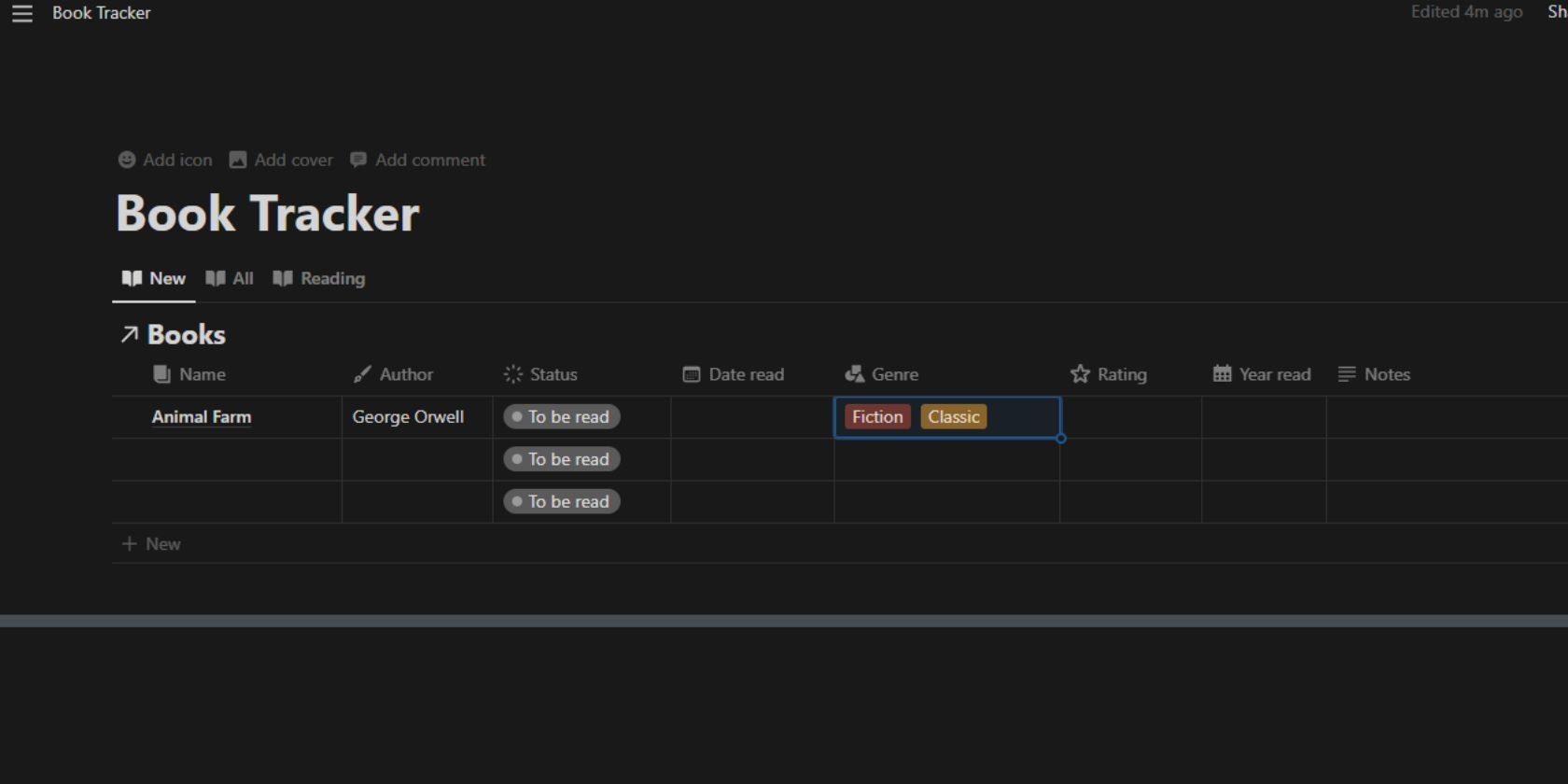
- Om du klickar på Ny i en filtrerad vy ställs filteregenskaperna automatiskt in för den nya posten.
- För att redigera en befintlig post, håll muspekaren över boktiteln och klicka på Öppna för att se alla egenskaper för de valda posterna.
- I Board- eller Gallery-vyn klickar du bara på kortet för att visa och redigera bokegenskaperna.
- Du kan också lägga till bokomslag till dina bidrag för att göra dina Notion-vyer mer estetiska. För att göra det, lägg bara till bokomslagsbilden på startsidan.
- Du kan enkelt hitta bokomslag med hjälp av Google Bildsökning. Kopiera bara den önskade bilden från sökresultaten och klistra in den i din Notion-post.
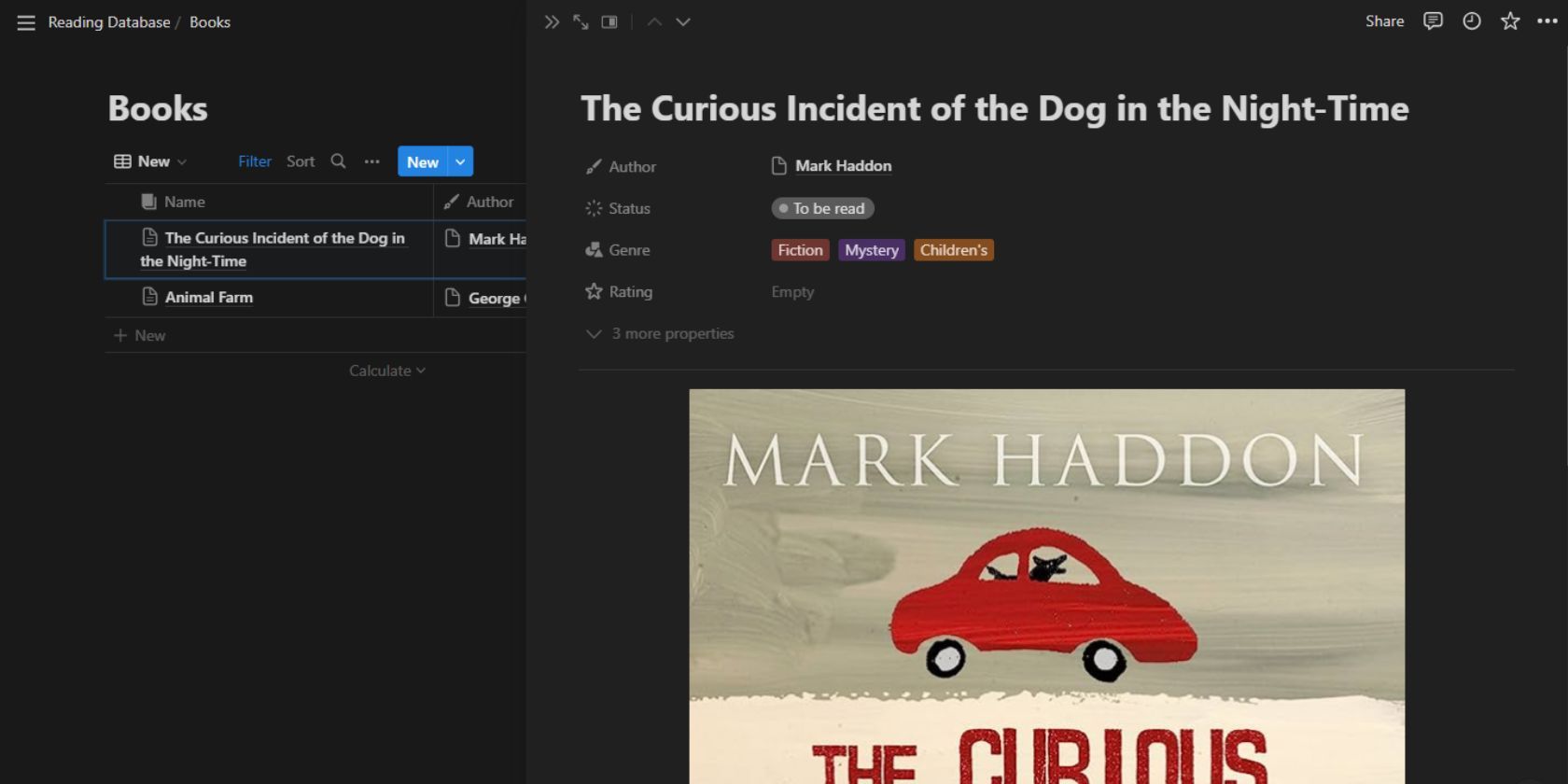
- Du kan enkelt hitta bokomslag med hjälp av Google Bildsökning. Kopiera bara den önskade bilden från sökresultaten och klistra in den i din Notion-post.
- För att hålla reda på när du läser en bok, redigera egenskapen Datum läst med ett startdatum och ett slutdatum genom att slå på knappen Slutdatum.
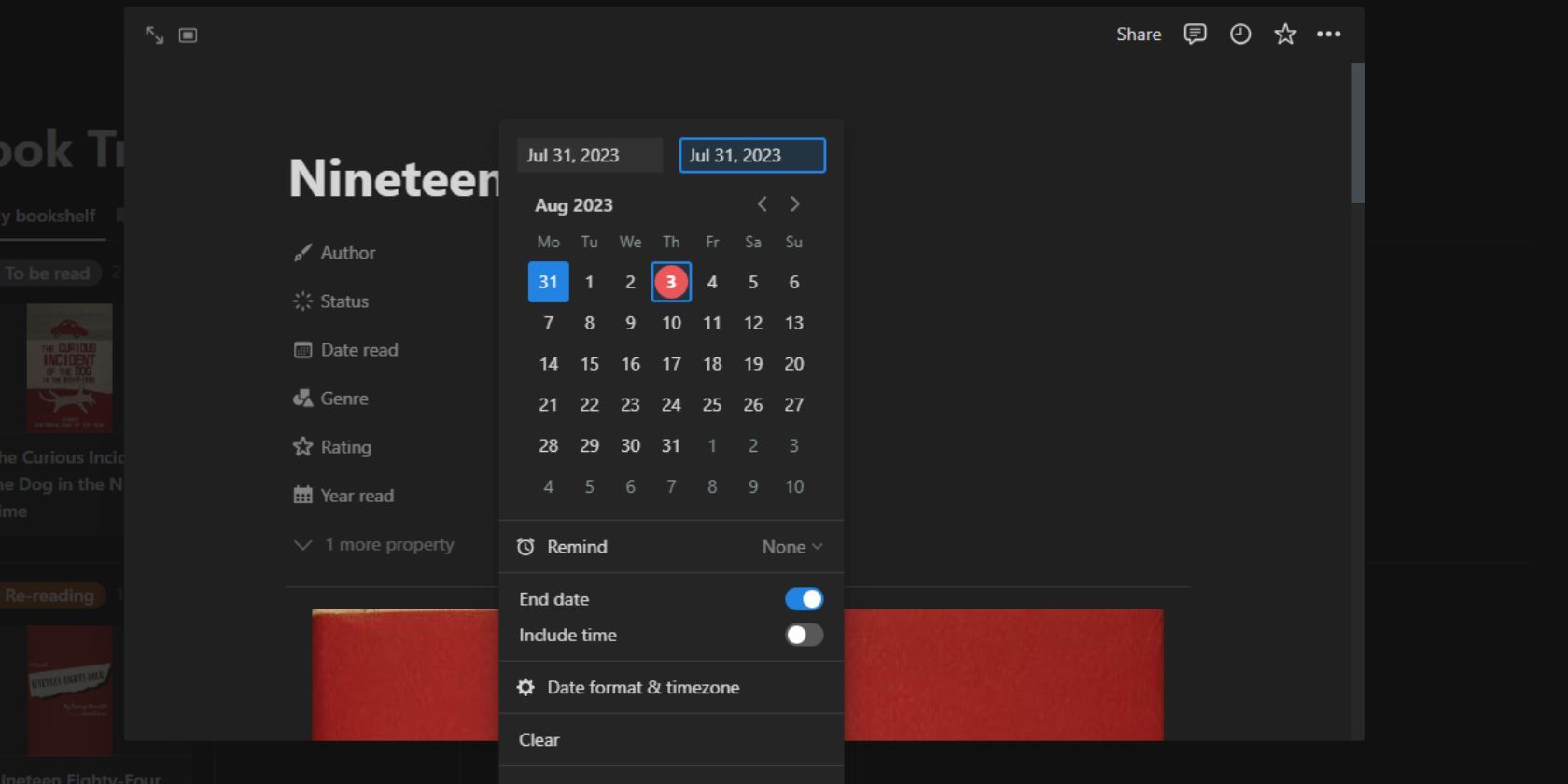
Steg 4: Konfigurera en författardatabas och instrumentpanel
![]()
Om du ofta läser böcker från samma författare kan du också skapa en författardatabas för att hålla reda på detta. Så här ställer du in det här:
Nu, när du skapar en ny post i din bokdatabas, kan du antingen välja någon av de författare som du har lagt till tidigare eller lägga till en ny författare till din författaredatabas. I tabellen Författare kommer du att kunna se alla författare du har lagt till, tillsammans med listan över böcker skrivna av var och en av dem.
![]()
Steg 5: Konfigurera din virtuella bokhylla
![]()
När du har lagt till dina poster och bilder till var och en av dem kan du visualisera dem i form av en virtuell bokhylla med flera hyllor. Så här gör du:
Din virtuella bokhylla är klar! Dina böcker visas i form av kort. Böckerna på varje ”hylla” i denna bokhylla separeras baserat på din lässtatus. Du kan enkelt dra och släppa kort från en hylla till en annan och även redigera poster genom att helt enkelt klicka på kortet i boken.
Den virtuella bokhyllan ser bäst ut om du har lagt till en omslagsbild för varje bokpost.
Din anpassade onlinebokhylla med Notion
Med dessa steg kan du förvandla din Notion-arbetsyta till en attraktiv och funktionell lässpårare. Oavsett om du är en ivrig läsare eller en blivande bibliofil, kommer organisering och spårning av din läsning säkert att uppmuntra dig att hålla jämna steg med dina läsvanor.
Notion är ett utmärkt verktyg med massor av funktioner för digital livshantering. Genom att skapa fler arbetsytor och databaser kan du också använda det för flera andra ändamål, som att studera och spåra vanor.

